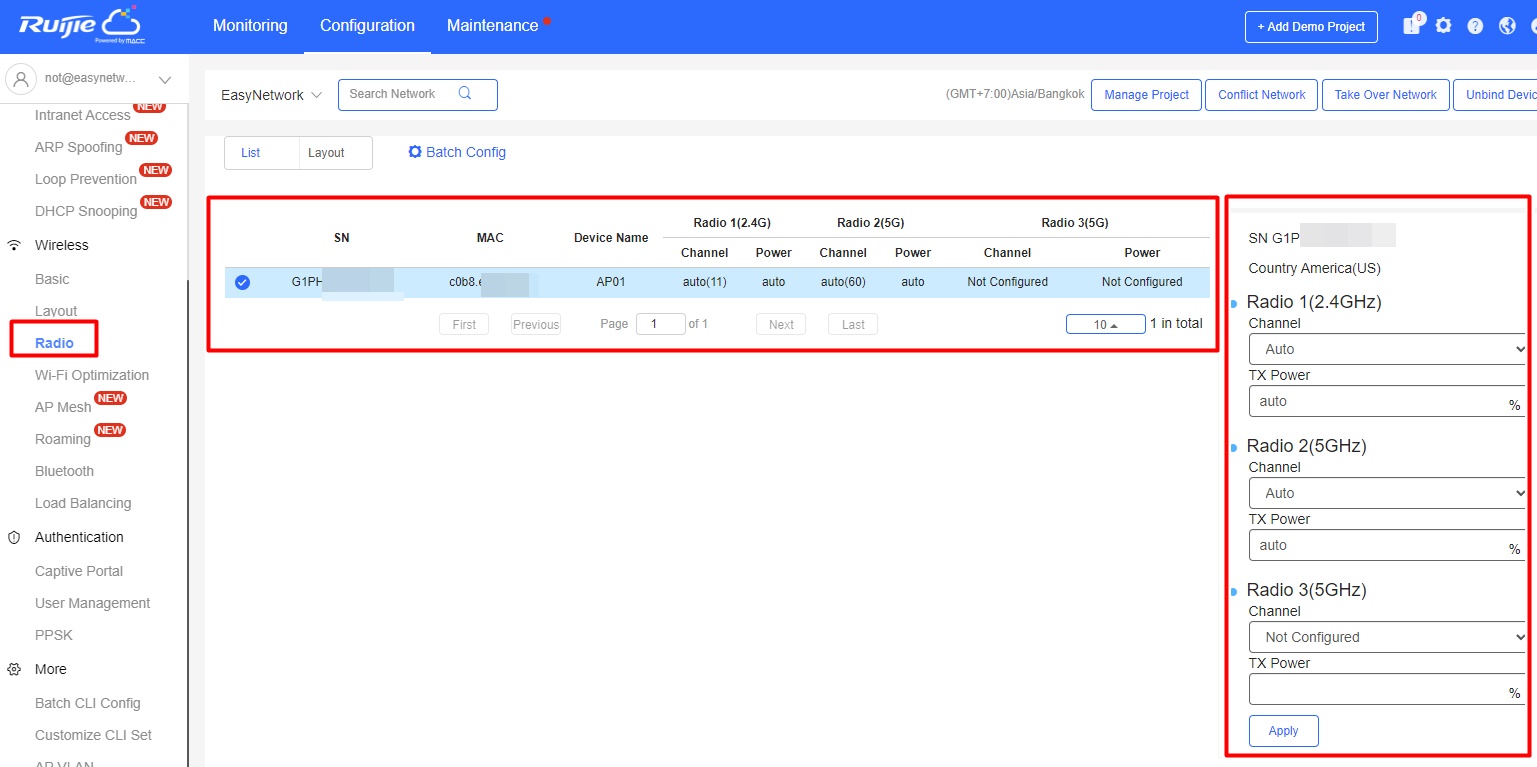คู่มือการใช้งาน AP Ruijie ร่วมกับ Ruijie Cloud
-ทำการเปิด Web Browser และ Login เข้าใช้งาน
(หากใครยังไม่มี Account ให้ทำการสมัครก่อนโดยคลิ๊กที่ Sign up)
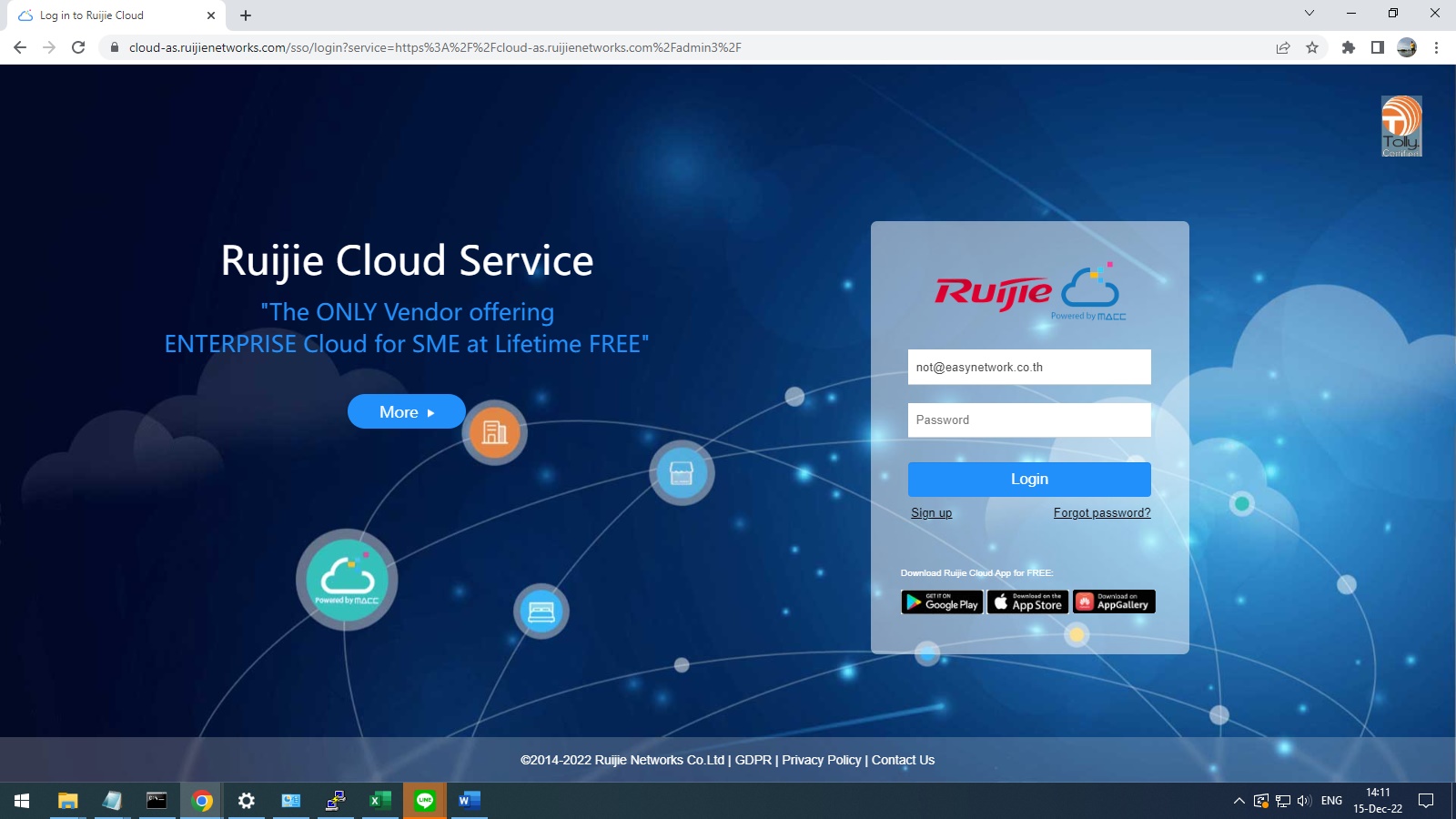
-คลิ๊กที่ Configuration และ Add Project เพื่อสร้างโปรเจคใหม่สำหรับบริหารจัดการอุปกรณ์ครับ
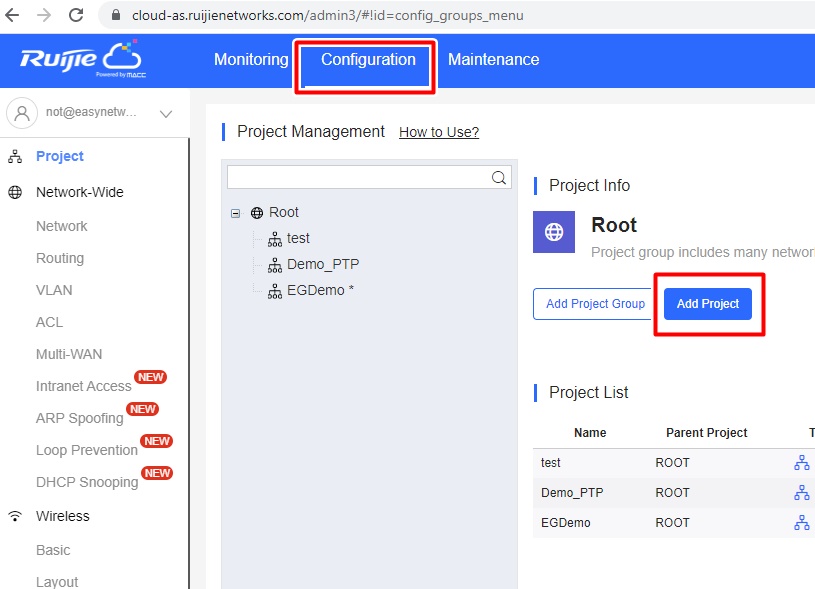
-ทำการใส่ชื่อ Project ตั้ง Management Password สำหรับเข้าจัดการอุปกรณ์ใน Local Network ทำการเลือก Scenario ที่ใช้งาน และเลือก Time zone ให้ตรง จากนั้นคลิ๊ก Next
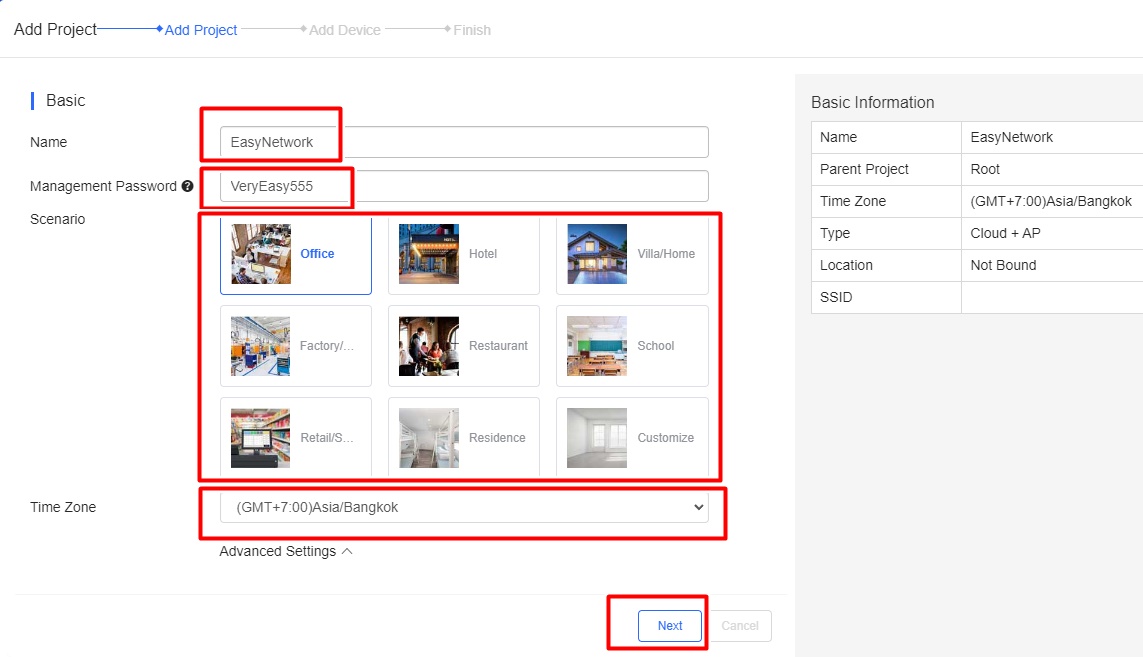
-ระบบจะให้เราตั้งชื่อ SSID และกำหนด Password เสร็จแล้วกด Save & Next
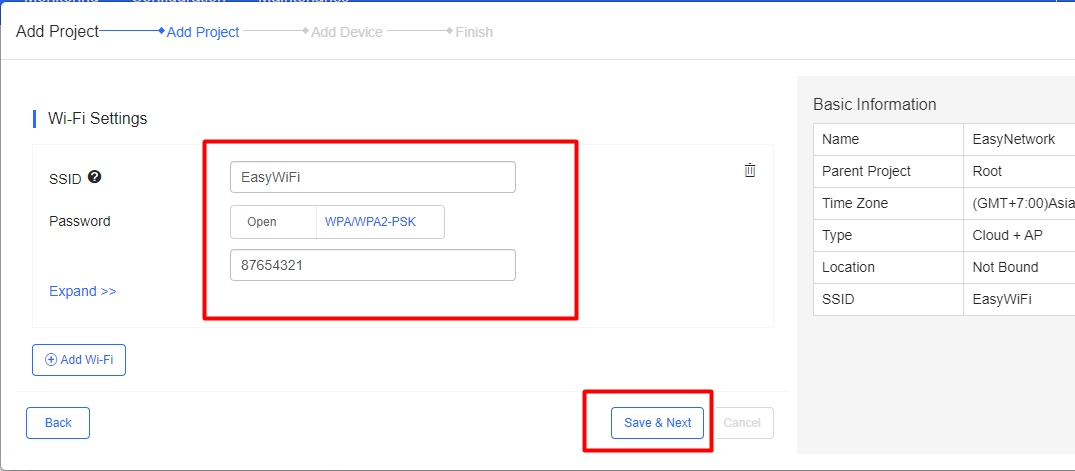
-ระบบจะพาเรามายังหน้า Add Device ตรงนี้ถ้าเรามีอุปกรณ์สามารถ Add SN เข้าคลาวน์ได้เลย โดยกรอก SN และตั้งชื่อให้อุปกรณ์เสร็จแล้วกด Save & Next
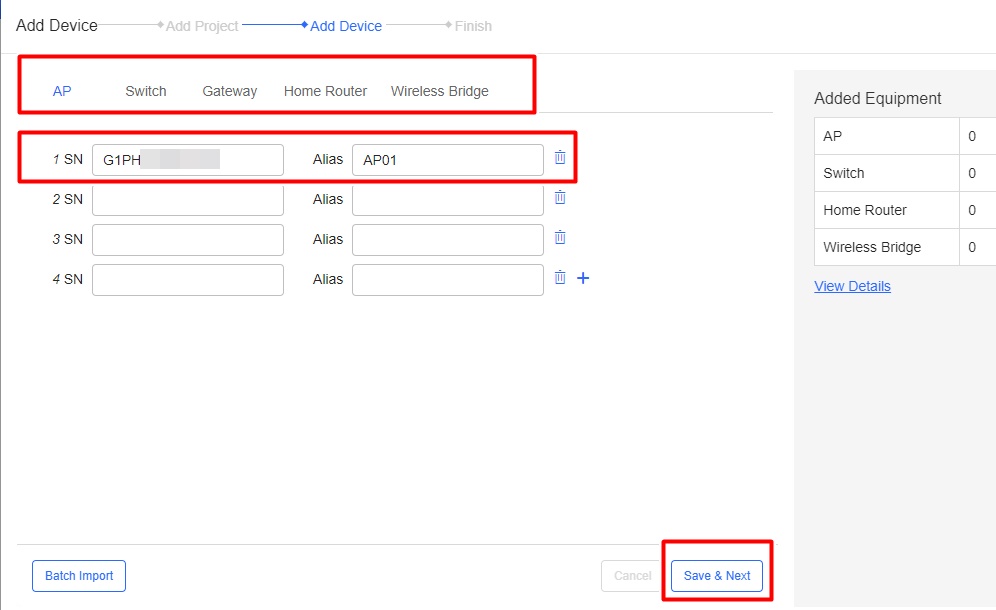
-ระบบจะแจ้งว่าทำการ Create Project เสร็จแล้ว ให้ทำการปิดหน้าต่างไปก่อนครับ ระหว่างนี้ให้ทำการเปิดและต่ออุปกรณ์ของเราให้ได้รับ IP Address และออกอินเตอร์เน็ตให้เรียบร้อยครับ เพื่อให้อุปกรณ์Sync ข้อมูลจากคลาวน์ไปครับ
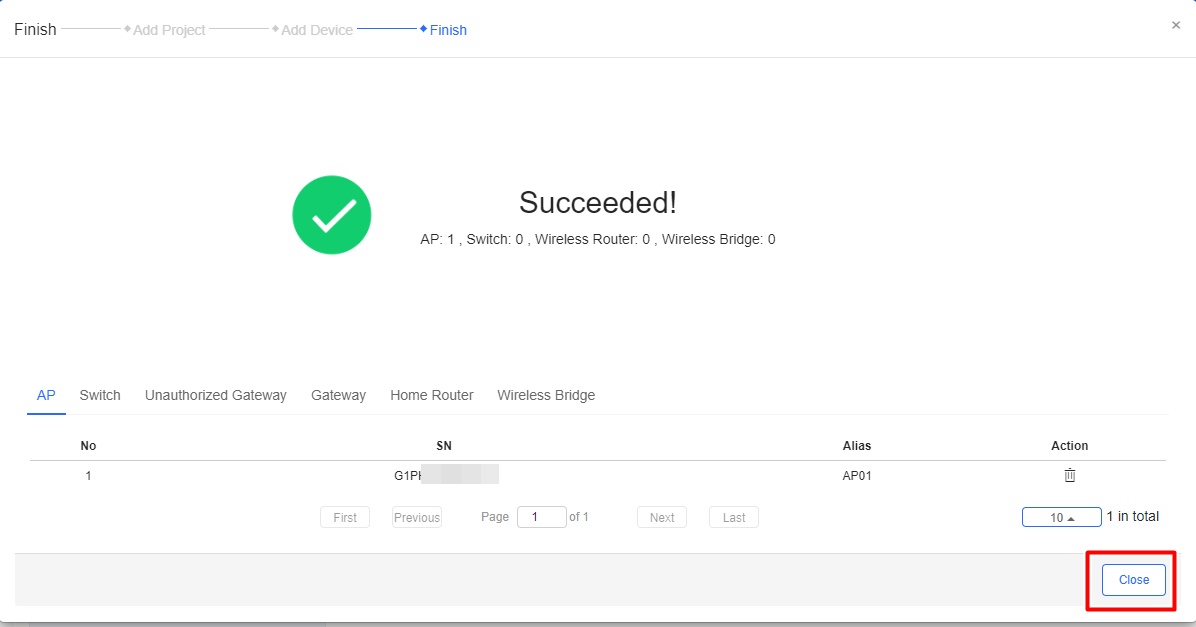
-หลังจากนั้นให้เราไปยัง Project ที่เราเพิ่งสร้างใหม่ โดยคลิ๊กที่ Dashboard ใน Project List
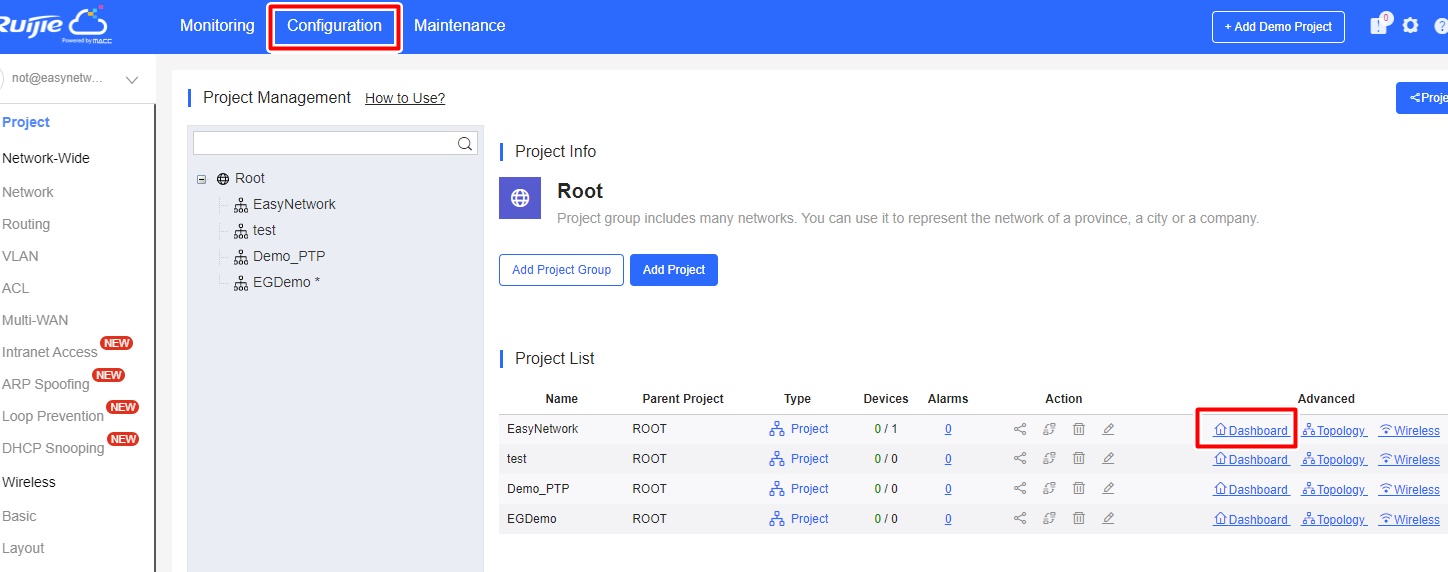
-หน้าตา Dashboard ของโปรเจคจะประมาณนี้ครับ หากเราต้องการเช็คสถานะของอุปกรณ์ก็ให้คลิ๊กไปที่อุปกรณ์ที่เราต้องการจะเช็คสถานะครับ
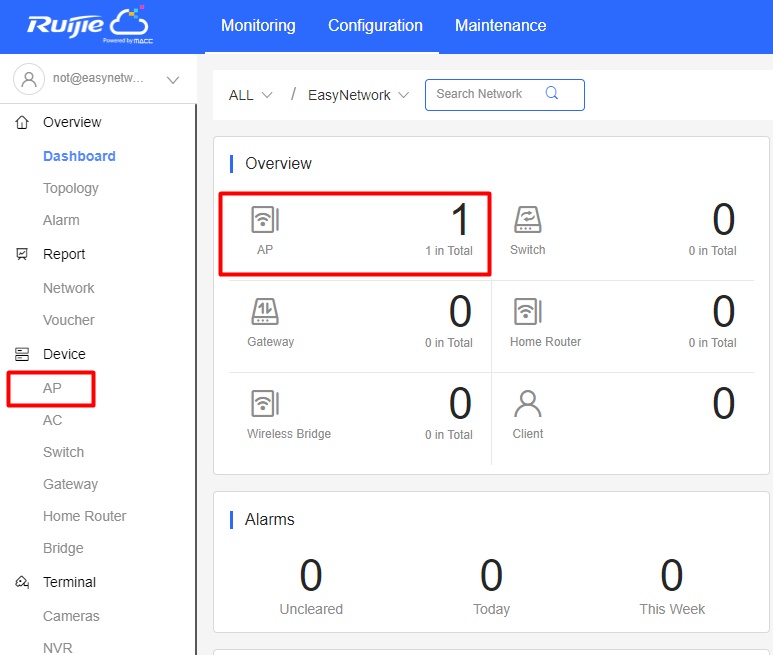
-หากอุปกรณ์ออนไลน์และSync config เสร็จแล้วจะขึ้นสถานะ Online และ Synchonized ครับ
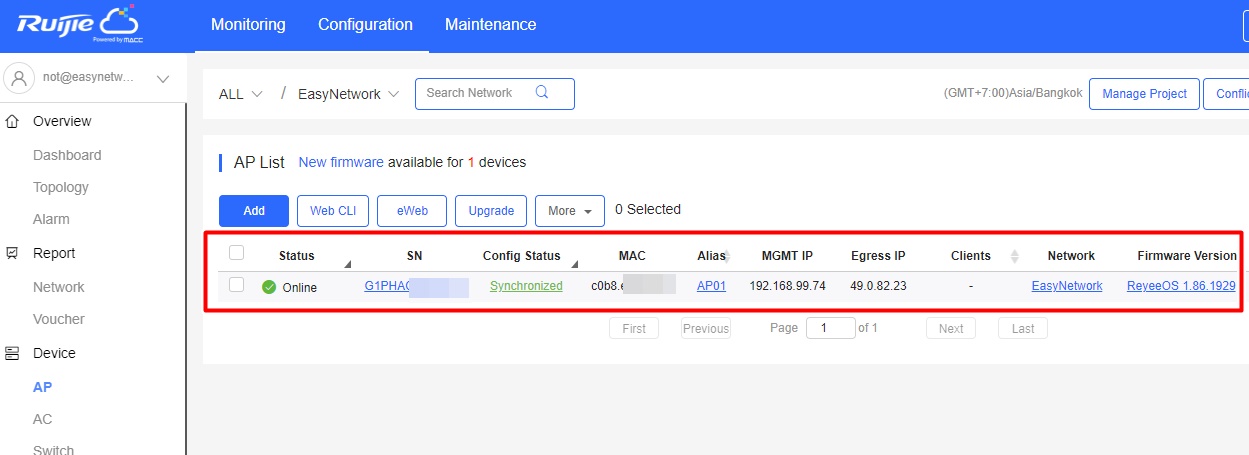
-หากเราต้องการปรับตั้งค่า WiFi เพิ่มเติมสามารถทำได้โดยไปที่ Configuration --- Wireless --- Basic โดยสังเกตที่ชื่อProject Name ในหน้านี้เราสามารถที่จะลบหรือเพิ่ม SSID ได้ตามต้องการ หรือจะเข้าไป Tagged VLAN ที่ SSID ก็สามารถทำได้ครับ โดยเมื่อตั้งค่าเสร็จให้กดปุ่ม Save ที่มุมขวามือด้านบนครับ
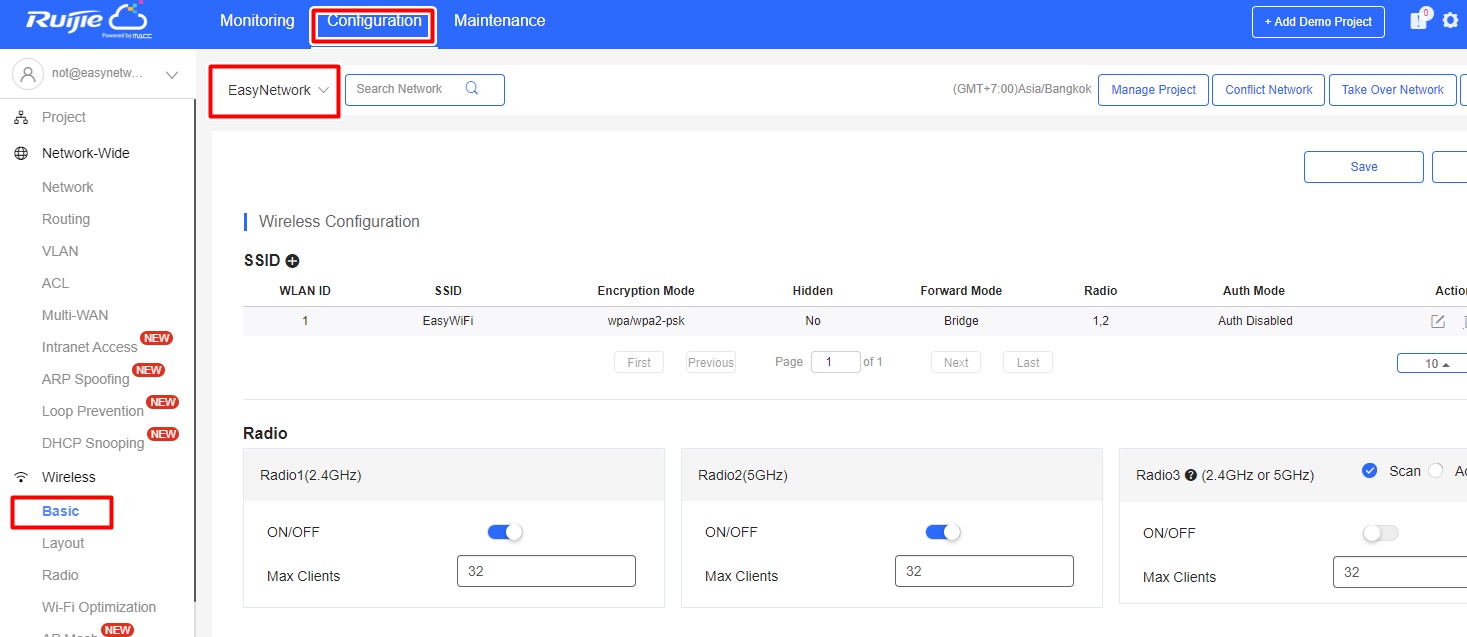
-หรือถ้าเน็ตเวิร์คของเรามีหลายวงหรือมีการแบ่ง VLAN เราสามารถ ใส่VLAN ID เข้าไปได้เลยในการตั้งค่า SSID ตามตัวอย่างด้านล่างนี้ได้เลยครับ
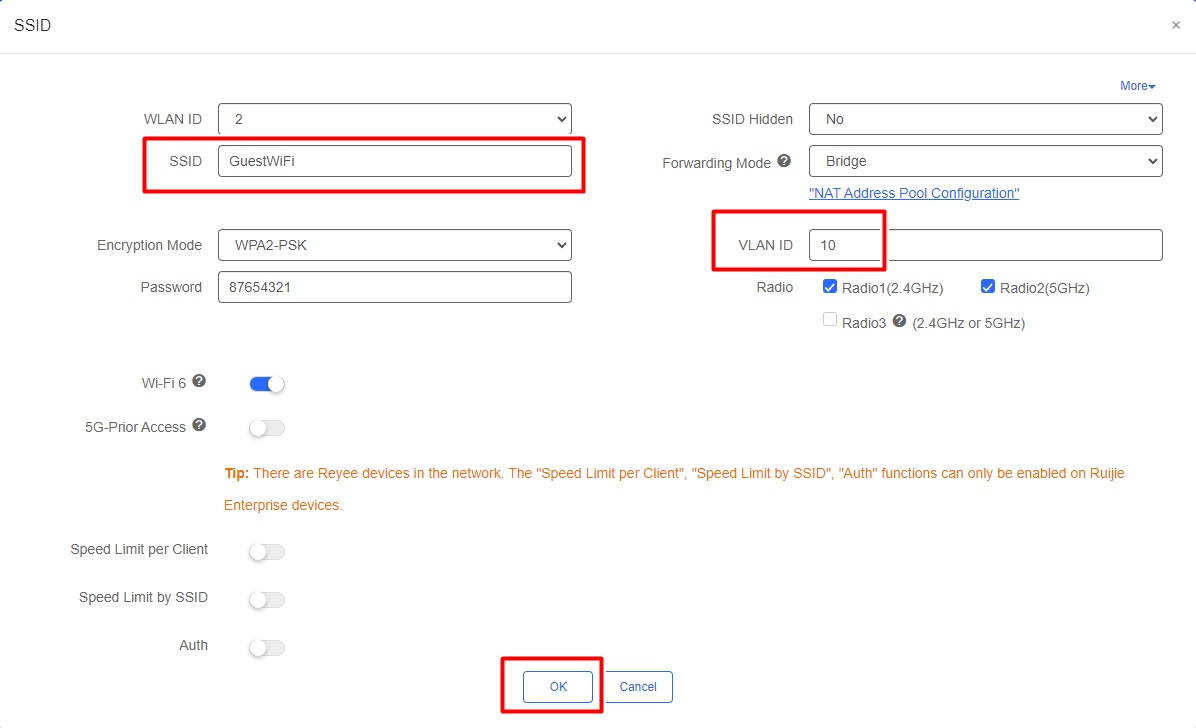
-หรือถ้าหากเราต้องการปรับ Setting ในส่วนของ Radio Channel และ กำลังส่ง(Tx Power) สามารถเข้าไปปรับได้ในเมนู Radio ได้เลยครับ ก็ขอจบการแนะนำการใช้งานแต่เพียงเท่านี้ก่อนครับ ขอบคุณครับ